Izmantojot noklusējuma iestatījumus, operētājsistēmai Windows 10 tiek izmantota melnā krāsā izvēlne Sākt, uzdevumjosla un darbības centrs. Kaut arī melnā noklusējuma krāsa izskatās labi, un tā labi atbilst noklusējuma fonai, pēc tam, kad kādu laiku esat izmantojis Windows 10, iespējams, vēlēsities mainīt uzdevumjoslas krāsu uz vēlamo krāsu.
Microsoft ir iekļāvusi vairākus iestatījumus, lai pielāgotu uzdevumjoslas un izvēlnes Sākt izvēlni operētājsistēmā Windows. Varat padarīt izvēlni Sākt un uzdevumjoslu pārredzamu, pievienot vai noņemt meklēšanas lodziņu no uzdevumjoslas un konfigurēt uzdevumjoslu, lai izmantotu darbvirsmas fona krāsu vai iestatītu savu darbvirsmas fonu. pielāgota krāsa.

Tātad, operētājsistēmā Windows 10, ja jums ir garlaicīgi uzdevumjoslas melnā noklusējuma krāsa, varat iestatīt savas izvēles krāsu vai konfigurēt uzdevumjoslu, lai izmantotu krāsu, kas atbilst fona attēliem.
Tomēr vienīgā nozveja ir tāda, ka uzdevumu joslā, darbības centrā un izvēlnē Sākt nevar iestatīt dažādas krāsas operētājsistēmā Windows 10, turklāt uzdevumjoslas un izvēlnes Sākt krāsa būs akcenta krāsa un otrādi. Par neiniciatīvu, akcenta krāsa nav nekas cits kā krāsu iestatījums, kas tiek izmantots lietotnē Iestatījumi, dažām Starta flīzēm un dažām citām Windows 10 jomām. Akcenta krāsa ir arī loga apmales krāsa.
Lai mainītu uzdevumjoslas krāsu operētājsistēmā Windows 10, izpildiet norādījumus, kas minēti vienā no tālāk norādītajām metodēm.
1. metode no 2
Mainiet uzdevumjoslas krāsu, izmantojot iestatījumus
1. solis. Ar peles labo pogu noklikšķiniet uz darbvirsmas un pēc tam noklikšķiniet uz Personalizēt opciju Iestatījumi lietotnes Personalizēšana.
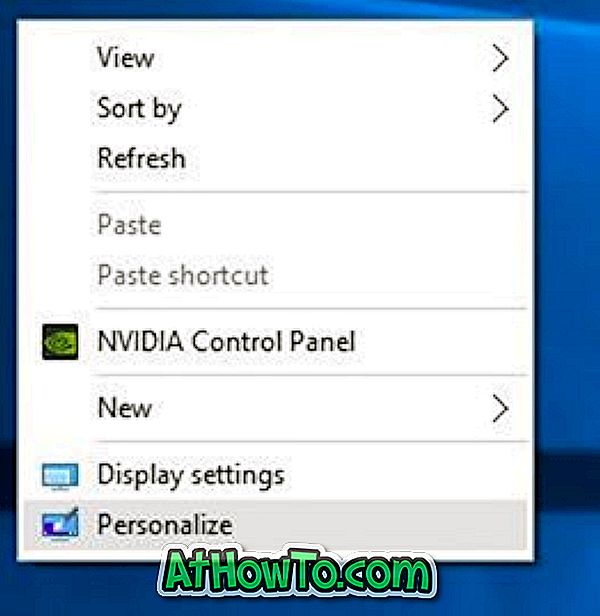
2. solis: kreisajā rūtī noklikšķiniet uz Krāsas, lai redzētu dažādus iestatījumus pa labi.

3. solis: labajā pusē ieslēdziet opciju ar nosaukumu Rādīt krāsu Start, uzdevumjoslā un darbības centrā . Pārliecinieties, vai ir izslēgta pirmā opcija ar nosaukumu Automātiski izvēlēties akcenta krāsu no mana fona .

4. solis. Tagad sadaļā Izvēlēties savu akcentu krāsu noklikšķiniet uz flīzes, lai izvēlētos un iestatītu to kā uzdevumjoslas, izvēlnes Sākt un darbības centra krāsu.
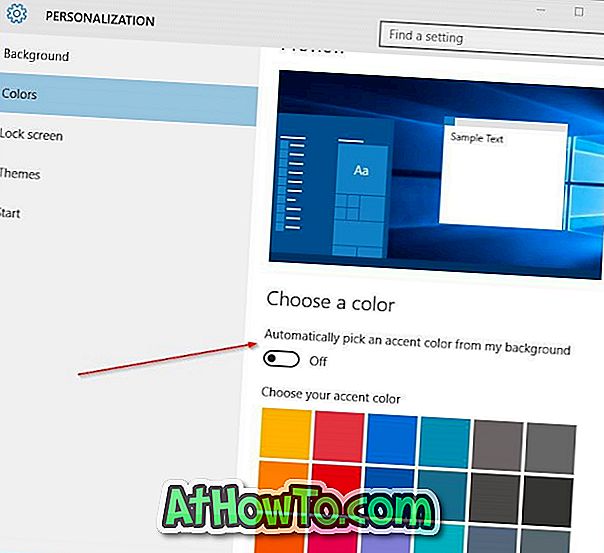
2. metode no 2
Mainiet uzdevumjoslas krāsu, lai tas atbilstu darbvirsmas fonai
1. darbība: atveriet iestatījumu lietotnes Personalizēšanas sadaļu. Lai to izdarītu, ar peles labo pogu noklikšķiniet uz darbvirsmas un pēc tam noklikšķiniet uz Personalizēt .
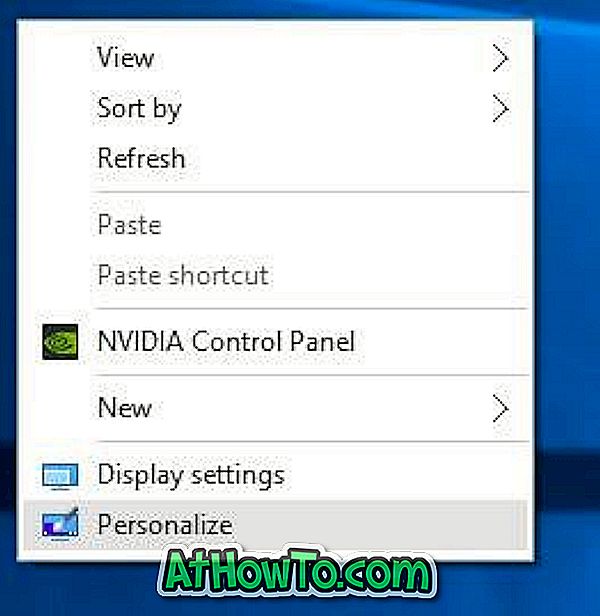
2. solis: kreisajā pusē noklikšķiniet uz Krāsas .
3. solis: labajā pusē ieslēdziet šādas opcijas:
# Automātiski izvēlēties fona krāsu no mana fona
# Rādīt krāsu izvēlnē Sākt, uzdevumjoslā un darbības centrā.
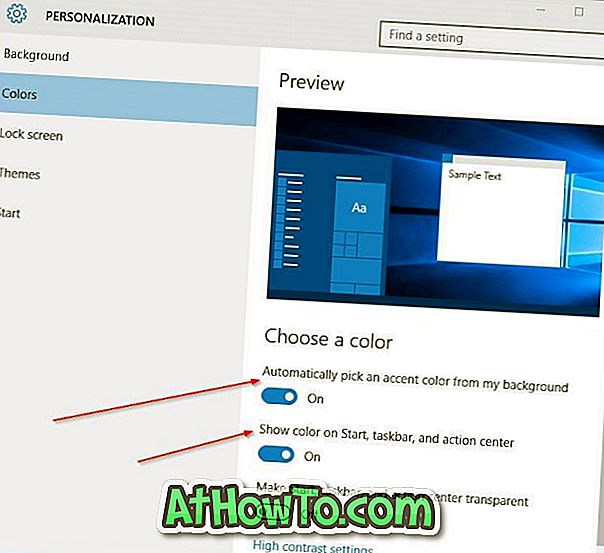
Tieši tā! No šejienes, ikreiz, kad maināt darbvirsmas fonu un uzdevumjoslas un izvēlnes Sākt krāsa, tiks automātiski mainīts.
Piezīme. Sākotnēji nav programmatūras, kas ļautu iestatīt dažādas izvēlnes izvēlnes un uzdevumjoslas krāsas operētājsistēmā Windows 10. Mēs atjaunināsim šo rakstu, ja un kad izstrādātājs nāk kopā ar programmatūru, lai iestatītu atsevišķas krāsas uzdevumjoslai un izvēlnei Sākt izvēlnē Windows 10 .
Informējiet mūs, ja nevarat mainīt noklusējuma uzdevumjoslas krāsu sistēmā Windows 10.









![Kā instalēt Windows 7 uz USB Flash / cieto disku [Easy Way]](https://athowto.com/img/windows-7-guides/269/how-install-windows-7-usb-flash-hard-drive.png)



